
Może twój dysk Time Machine jest pełny. Może martwisz się, że starszy dysk twardy umrze na ciebie, zabierając ze sobą kopie zapasowe. Niezależnie od powodu, chcesz przenieść pliki Time Machine z jednego dysku twardego na drugi.
Dobra wiadomość: to stosunkowo proste. Wszystko, co naprawdę musisz zrobić, to poprawnie sformatować nowy dysk, przeciągnąć pliki i ustawić nowy dysk jako miejsce docelowe kopii zapasowej. Jest jednak kilka szczegółów, o których warto pomyśleć po drodze, więc omówmy wszystko krok po kroku.
Krok pierwszy: Wyłącz Time Machine
Zanim cokolwiek zrobisz, przejdź do Preferencji systemowych> Time Machine na komputerze Mac i odznacz „Utwórz kopię zapasową automatycznie”.
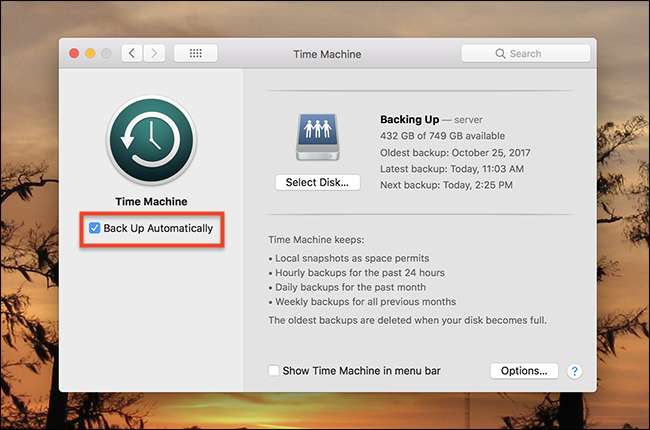
Powód jest prosty: nie chcesz, aby podczas migracji plików rozpoczynał się nowy backup. Spowolni Cię i potencjalnie wprowadzi konflikty.
Gotowy? Dobrze, kontynuujmy.
Krok drugi: podłącz i sformatuj swój nowy dysk
Śmiało i podłącz nowy dysk twardy. Prawdopodobnie nie jest poprawnie sformatowany, więc musimy to zrobić użyj Narzędzia dyskowego aby wszystko było dobrze. Otwórz Narzędzie dyskowe za pomocą Spotlight lub przechodząc do Aplikacje> Narzędzia> Narzędzie dyskowe w Finderze.
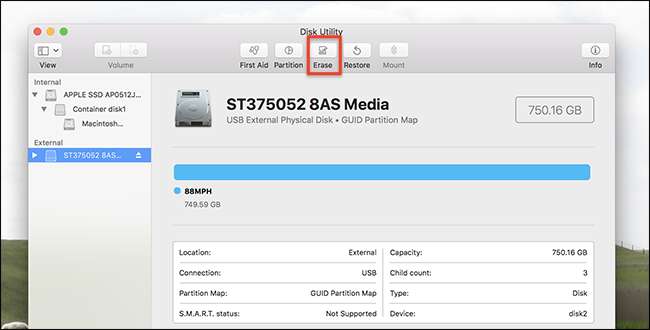
Kliknij nowy dysk twardy w lewym panelu, a następnie kliknij „Wymaż”. Upewnij się, że nie wymazujesz starego dysku Time Machine zanim cokolwiek zrobisz.
Zapisz dysk jako „MacOS Extended (Journaled)”, używając tabeli „GUID Partition Table”.
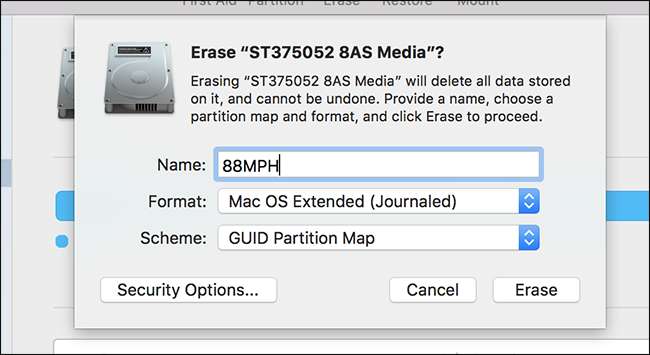
Kilka rzeczy, o których należy pamiętać:
- Jeśli chcesz zaszyfruj kopię zapasową Time Machine posługiwać się MacOS Extended (kronikowany, szyfrowany) zamiast; będzie to o wiele szybsze niż późniejsze szyfrowanie kopii zapasowej.
- W chwili pisania tego tekstu Dysków APFS nie można używać jako miejsc docelowych Time Machine , więc nie formatuj dysku jako APFS.
- Możesz potencjalnie Podziel dysk Time Machine na partycje jeśli chcesz, aby zarówno kopie zapasowe, jak i inne pliki znajdowały się na tym samym dysku.
Kliknij „Wymaż”, gdy będziesz gotowy, a dysk zostanie ponownie sformatowany.
Krok trzeci: Skopiuj pliki
Teraz możemy skopiować nasze pliki ze starej kopii zapasowej Time Machine do naszej nowej. Udaj się na stary dysk, a zobaczysz folder o nazwie „backups.backups”.
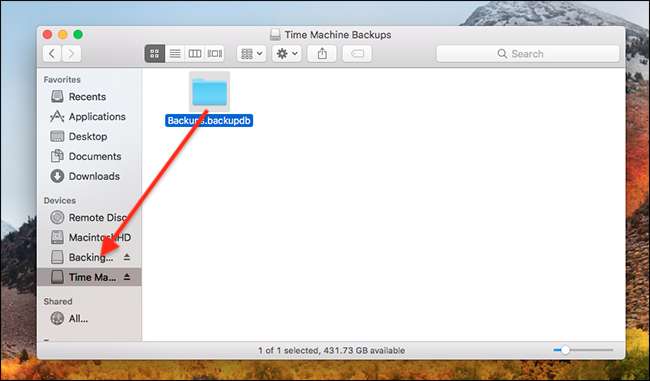
Przeciągnij cały ten folder na nowy dysk. Proces najprawdopodobniej zajmie kilka godzin, więc podłącz laptopa do gniazdka i rozważ utrzymywanie komputera Mac w stanie czuwania aby upewnić się, że zostanie to zrobione.
Zauważ, że rzeczy działają trochę inaczej w przypadku Kopie zapasowe Time Machine w sieci lokalnej ze względu na sposób przechowywania rzeczy na dyskach sieciowych. Istnieją pliki sparsebundle, po jednym dla każdego Maca, który tworzy kopie zapasowe w miejscu docelowym, a każdy z nich zawiera folder „backups.backupd”. Jeśli przeprowadzasz migrację z jednej sieciowej kopii zapasowej do drugiej, po prostu przeciągnij pakiet (y) ze źródła do miejsca docelowego. Jeśli przeprowadzasz migrację z sieciowej kopii zapasowej na dysk lokalny, otwórz plik sparsebundle; w środku znajdziesz folder „backups.backupd” i zechcesz go skopiować na nowy dysk zewnętrzny. Dyski lokalne mogą tworzyć kopie zapasowe tylko jednego komputera Mac.
Krok czwarty: Przełącz dyski Time Machine
Po zakończeniu przesyłania ponownie przejdź do Preferencji systemowych> Time Machine, a następnie kliknij „Wybierz dysk”.
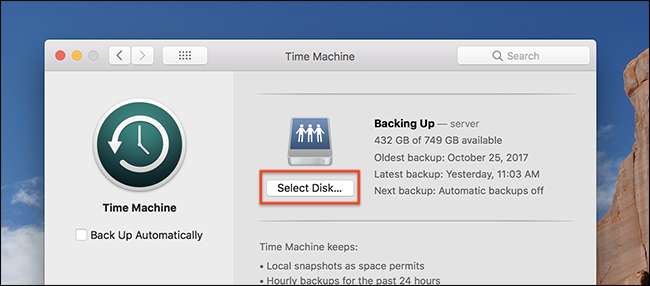
Zobaczysz zarówno swoje stare, jak i nowe dyski. Kliknij nowy dysk, a następnie kliknij „Użyj dysku”.
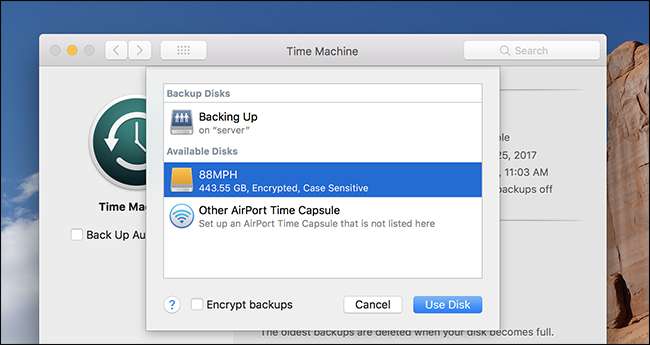
Zostaniesz zapytany, czy chcesz przełączyć, czy użyć obu dysków:
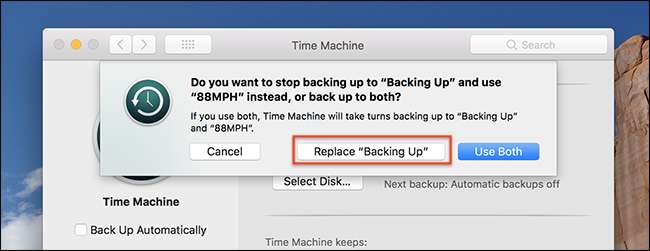
Kliknij „Zamień”, chyba że masz jakiś powód, aby pozostawić uruchomione dwie kopie zapasowe.
Upewnij się, że opcja „Utwórz kopię zapasową automatycznie” jest zaznaczona i wszystko powinno być gotowe. Nowa kopia zapasowa zostanie utworzona na nowym dysku.
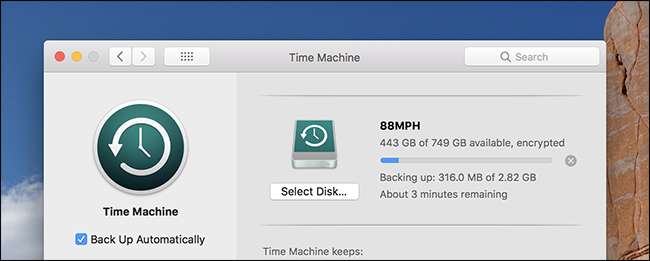
Twoje stare kopie zapasowe Time Machine można znaleźć obok wszystkich nowych. Cieszyć się!
Kredyt zdjęciowy: Tanyapatch / Shutterstock.com







